时间:2022-08-01 14:41:34 作者:win10系统助手 来源:win10系统教程之家
windows10wifi密码怎么看?怎么操作使用呢?今天小编就为您带来最详细的教程分享,希望对你有所帮助,想windows10wifi密码怎么看的小伙伴可以一起来了解了解!
1、通过Win10搜索,找到CMD命令行。点击右键,选择用系统管理员权限来运行。

2、接着在CMD中输入以下代码:
Netsh wlan show profile name="热点名字" key=clear
其中,“热点名字”就填写你想要查看密码的WiFi热点的名称,例如笔者想要查看“staff”这个热点的密码,则输入:
Netsh wlan show profile name="staff" key=clear
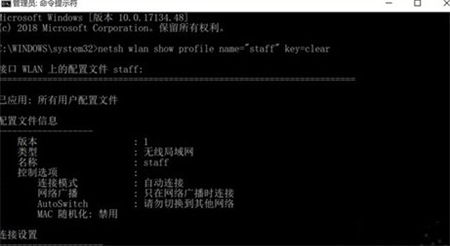
3、然后按下回车,在显示出来的“安全设置”一栏当中,“关键内容”所显示的,就是该WiFi热点对应的密码了。
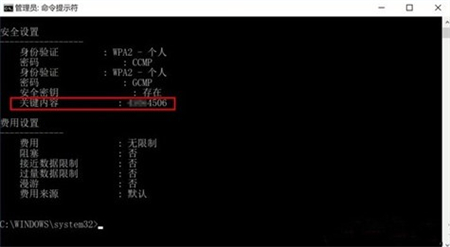
以上就是关于windows10wifi密码怎么看的具体操作方法介绍啦,希望可以帮到大家。
上一篇:windows10打开软件时总要提示怎么办?详细的教程来了!
下一篇:最后一页